显卡风扇在提升显卡散热性能方面发挥着至关重要的作用,正确的安装方法不仅能有效提高显卡的散热效率,还能延长显卡的使用寿命。本文将深入解析显卡风扇的安装步骤,并解答在安装过程中可能遇到的常见问题。
显卡风扇的正确安装方法
开箱检查与准备工作
确认收到的显卡风扇是全新且完好无损。接下来,检查显卡风扇包装内是否包含所有必要的工具和配件,如螺丝刀、螺丝、垫片等。在安装之前,请确保工作环境清洁,避免灰尘进入显卡内部。

安装步骤详解
1.关闭电源并拔掉电脑电源线
安全第一,断开电源连接,确保电脑主板、显卡无电状态下进行操作。
2.打开机箱侧板
使用螺丝刀打开机箱侧板,露出主板和显卡。
3.卸下旧显卡风扇
若原显卡已有风扇,先卸下原风扇。通常通过拆除固定风扇的螺丝或塑料卡扣,小心拔出旧风扇。注意记录螺丝的大小和位置,以便安装新风扇时使用。
4.清洁显卡表面
使用软布轻轻擦拭显卡表面,确保无灰尘或残留物。如有需要,可以使用压缩空气吹去不易清理的灰尘。
5.安装新风扇
将新显卡风扇放置在显卡散热器上,确保风扇的固定螺丝孔与显卡散热器的螺丝孔对齐。用螺丝固定风扇,力度要适中,过紧可能损坏风扇,过松则风扇可能不稳固。
6.连接电源线
新风扇一般会有连接主板的电源线,确保风扇线与主板上的风扇接口正确连接,有的显卡风扇可能还需要从电源模块单独供电。
7.复位安装
将安装好的显卡风扇和机箱复位,拧紧固定螺丝,并将机箱侧板装回。
8.重启电脑并检查
启动电脑,进入系统后检查显卡风扇是否正常工作,包括风扇转速是否正常以及是否有噪音等问题。

安装过程中常见问题及解决方案
问题1:风扇安装后不转
可能原因:电源线未正确连接或供电不足。
解决方案:检查电源线是否牢固连接,尝试更换其他电源接口或检查是否有供电故障。
问题2:风扇安装后异响
可能原因:风扇与显卡表面有异物或风扇安装不紧固。
解决方案:关闭电源,重新清理显卡表面和风扇,确保风扇安装牢固无松动。
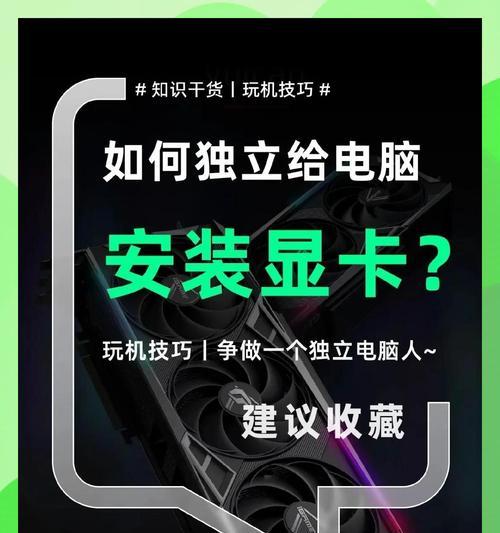
问题3:安装过程显卡损伤
可能原因:操作不当,如用力过猛导致显卡弯曲或元件损坏。
解决方案:确保使用正确的工具和方法操作,如有损伤,应考虑寻求专业帮助。
问题4:风扇安装后散热效果不明显
可能原因:风扇安装位置不当或显卡温度过高。
解决方案:确认风扇安装无误,并检查显卡是否过热。过热可能需清理机箱内灰尘或增加额外散热措施。
显卡风扇的安装看似简单,但每个环节都需要小心谨慎。通过上述步骤的详细解释与常见问题的解答,您现在应该对显卡风扇的安装有了一个全面的认识。安装过程中的每一个小细节都很重要,因为它们都直接关系到显卡的性能和稳定性。如果您遵循这些步骤但仍遇到问题,建议咨询专业人士或联系显卡制造商获取进一步的帮助。
在电脑硬件的维护和升级过程中,正确安装和使用显卡风扇是一个不容忽视的环节。通过细心的操作和维护,您的显卡将能在最佳状态下运作,从而提升整体游戏或工作体验。
标签: #安装方法









